

|
導讀如果我們想要一次截取多張圖片,通常在其他手機是不可能的,不過在三星Galaxy Note4上卻能做到。這個功能在Galaxy Note上稱為“智能多截圖”,... 如果我們想要一次截取多張圖片,通常在其他手機是不可能的,不過在三星Galaxy Note4上卻能做到。這個功能在Galaxy Note上稱為“智能多截圖”,可以從文本、照片、網頁等窗口中截取想要的內容,并能一次分享多個截圖,日期、電話號碼、地址、電子郵件、網址等截圖內容還能被自動識別,助于有效進行分類存放。具體操作如下: 1.在想要截圖的界面,將S Pen懸停在屏幕上時按下手寫按扭,將出現浮窗指令功能,點擊【智能多截圖】。 (浮窗指令開啟方法:設定-S Pen-浮窗指令-開啟即可) 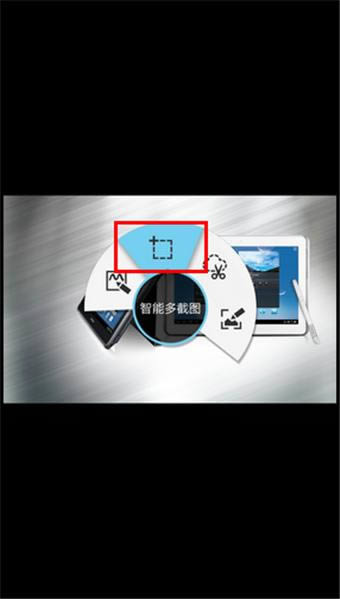 2.用S Pen選擇屏幕區域以收集或保存。  3.點擊【收集】圖標以保留截圖供日后使用。  4.已將截圖收集后,向左或向右滑動圖片,選擇想要收集的其他圖片。  5.點擊【+】圖標,收集更多。 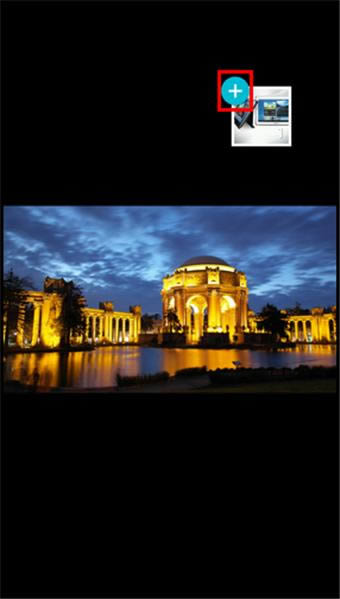 6.用S Pen選擇屏幕區域。 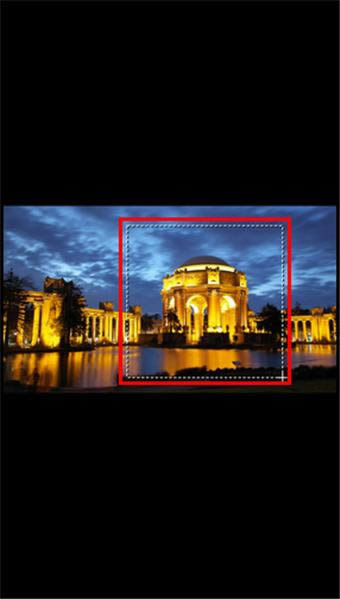 7.點擊【收集】圖標以保留截圖,如果您想要收集更多截圖,可以按照以上步驟操作。 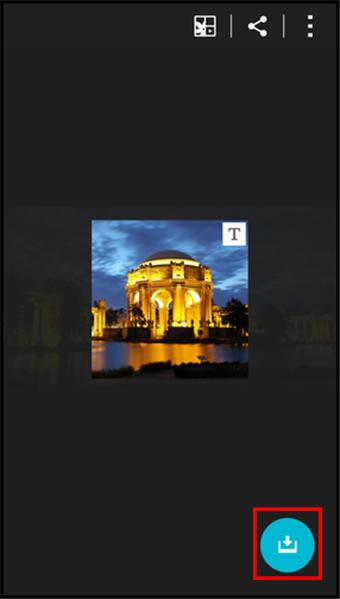 8.您可以將收集的內容分享到其他應用里,返回到待機頁面,這里以點擊【信息】為例。  9.點擊【編寫】圖標。 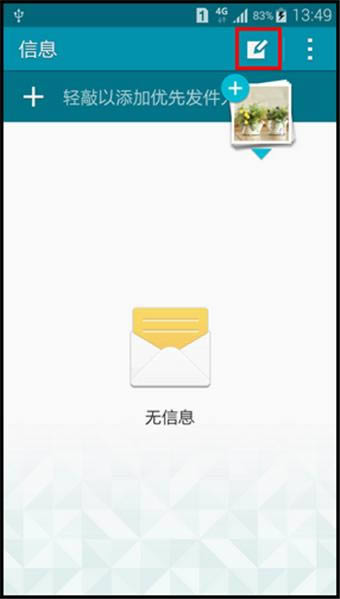 10.點擊收集圖的【向下箭頭】以展開。 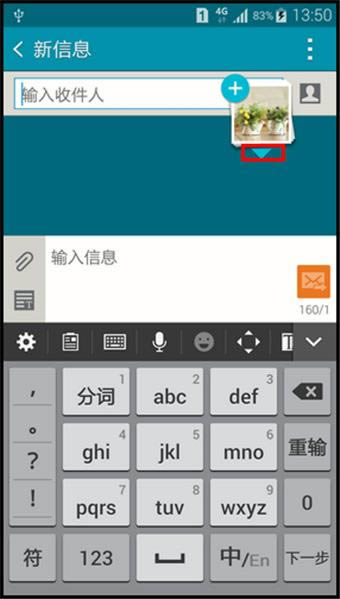 11.點住想要分享到編寫信息的截圖不松手,將其拖動到輸入信息位置后,松手即可。 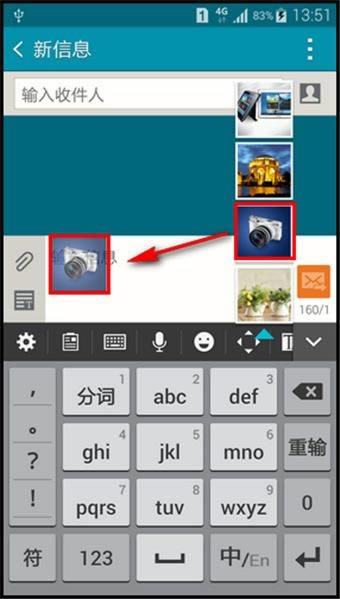 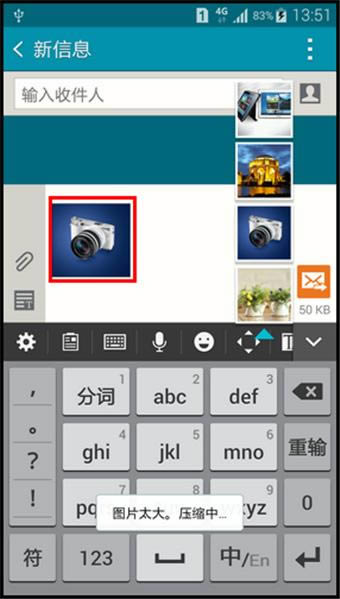 |
溫馨提示:喜歡本站的話,請收藏一下本站!